
2020年10月1日より。オンサイト予約によるGo To Eatキャンペーンが開始しました!当日朝からかなりの予約が入っています。参加登録がまだの飲食店の方のために、参加のために必要なポイントを簡単に説明しています。
※コロナウィルス感染拡大防止対策はできているという仮定で、ぐるなびの操作で必要な事だけに絞って説明しています。
オンラインサイトを使ってネット予約ができる状態にする
すでにネット予約ができる契約の方は読み飛ばしてください。

ぐるなびをはじめオンラインサイトと契約をしていない方に朗報!キャンペーン期間限定、基本料金無料(送客手数料のみ)でオンラインサイトに掲載できます。以下のリンクから農林水産省のページをご覧下さい!
ぐるなびは掲載だけでも契約している方は対象外となりますので、契約内容の変更が必要です。
食べログは準会員の方でもそのまま無料でネット予約ができるプランに変更できます。
オンラインサイト上の設定~ぐるなびを例に
ページ上に新型コロナ感染症対策を表示する

表示自体はオンラインサイトキャンペーン参加登録の絶対条件ではなくなりました。でもGoToEatキャンペーンでそもそも表示が必要なので済ませておきましょう。
まずは「ぐるなびpro」から管理画面にログイン。
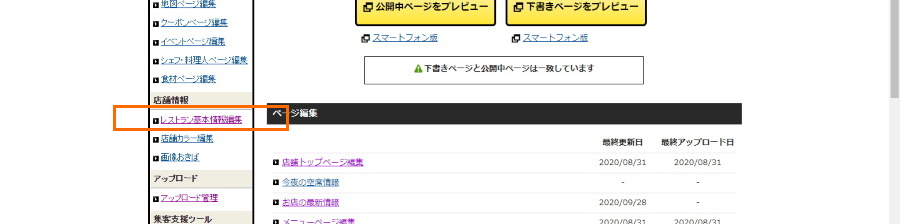
「レストラン基本情報」をクリック
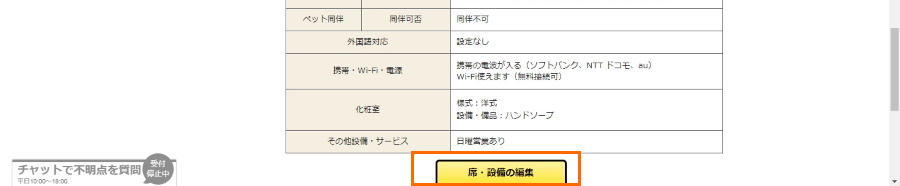
「席・設備の編集」から
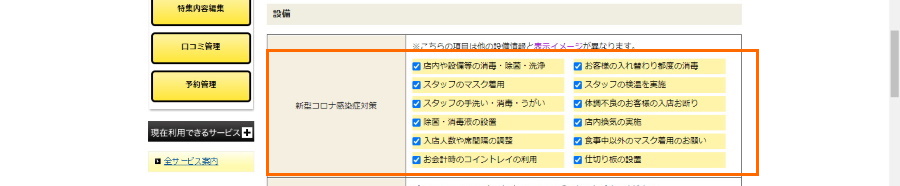
新型コロナ感染症対策について実施している物にチェックを入れます。

「確認する」をクリック
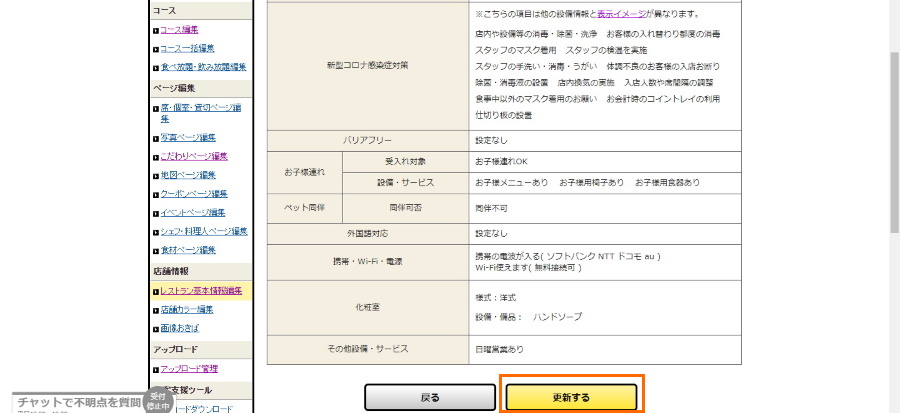
内容を確認したら「更新する」をクリックして完了。
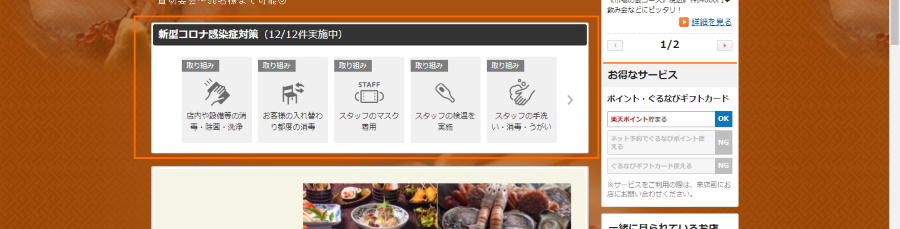
ぐるなびのページ上でこのように表示されます。
ポイントを使える設定にする

ポイント設定ついでに「席のみ予約」の設定も紹介しておきます。コース予約のみよりもお客様に気軽に予約してもらえるようになります。「即予約」の設定も利用して、より多くの予約が取れるようにしておきましょう。
管理画面

「予約管理」をクリック
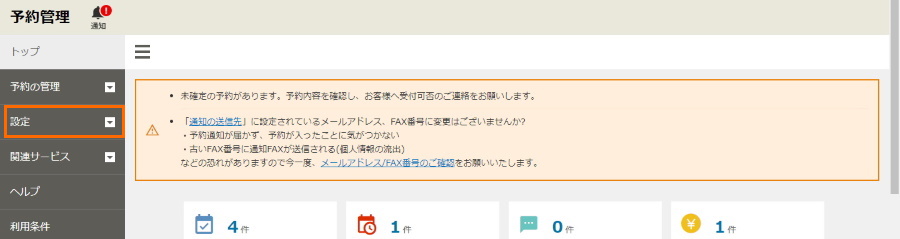
「設定」から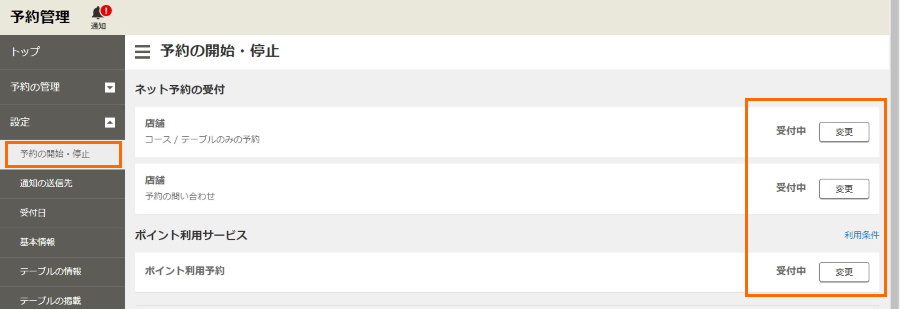
「予約の開始・停止」を選択しネット予約の受付とポイント利用予約を「受付中」にする。
※「停止中」が表示されている時は右の「変更」より変更
続けて席のみの予約ができるように設定する
先ほど同様「設定」から「テーブルの情報」を選択
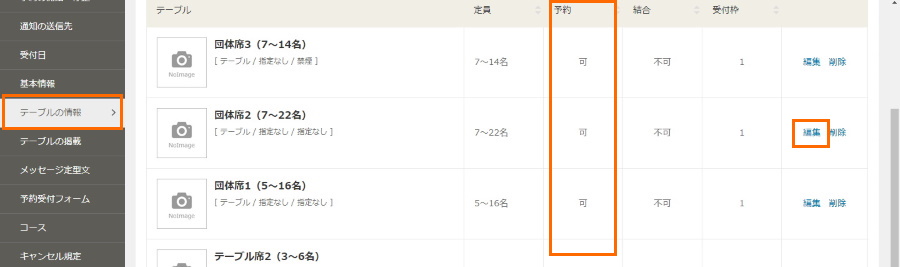
「予約」の項目が「可」なら席のみの予約が可能です。「不可」になっている場合は右の「編集」から変更できます。「編集」をクリック。
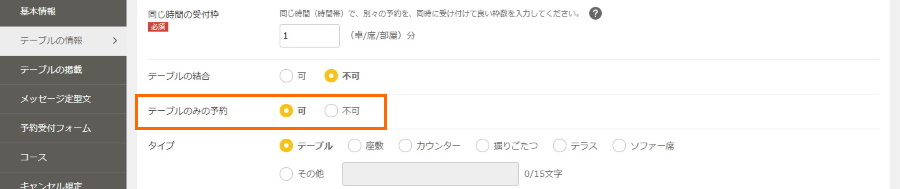
「テーブルのみの予約」の「可」にチェックを入れ変更します。

「予約が入りやすくする」にはリクエスト予約(店からの最終確認が必要)よりすぐに予約が確定する「即予約」が有利です。あまり混雑しない日だけでも即予約の設定にしておくのもいいですね。
即予約・リクエスト予約を変更する方法
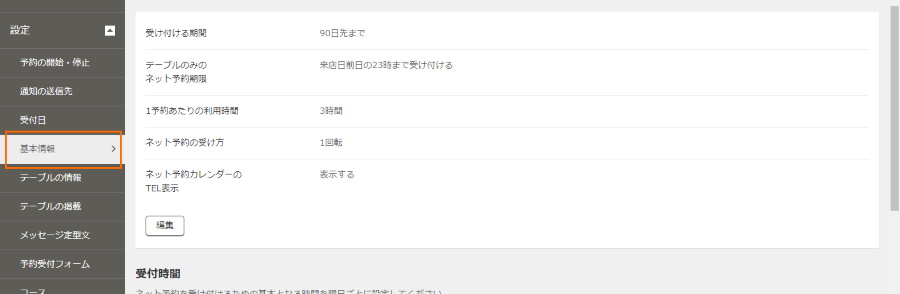
先ほど同様「設定」から「基本情報」をクリック
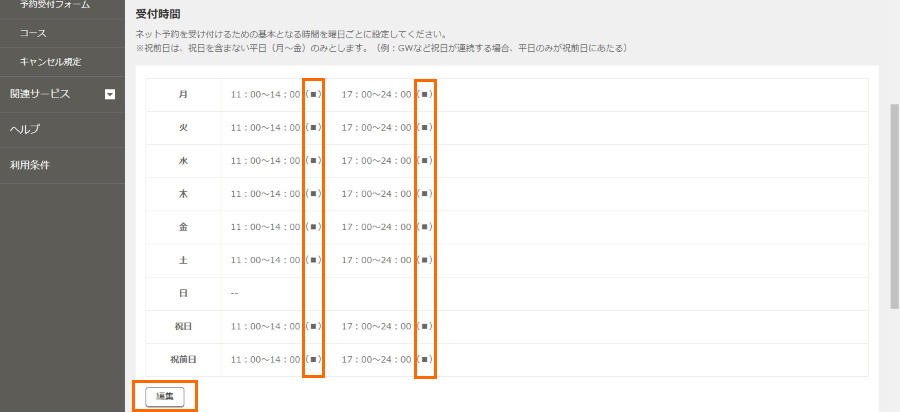
受付時間の横にあるマークが■はリクエスト予約。〇なら即予約です。変更する場合は「編集「」をクリック。
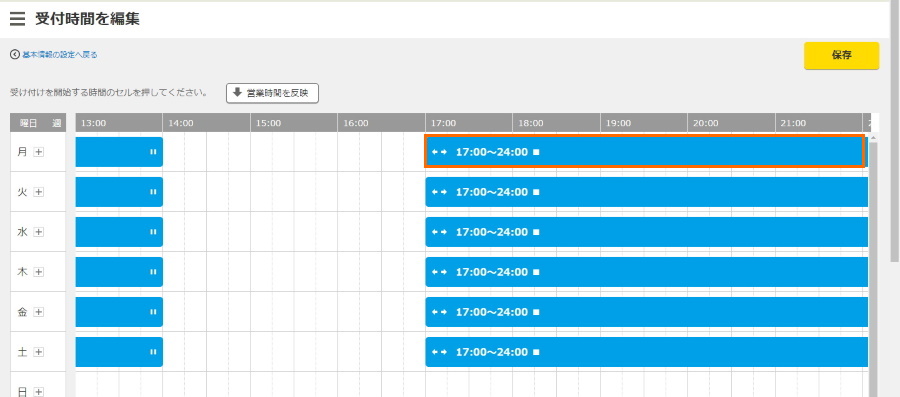
曜日ごとに受付時間や受付条件を変更できます。変更したい個所をクリック。
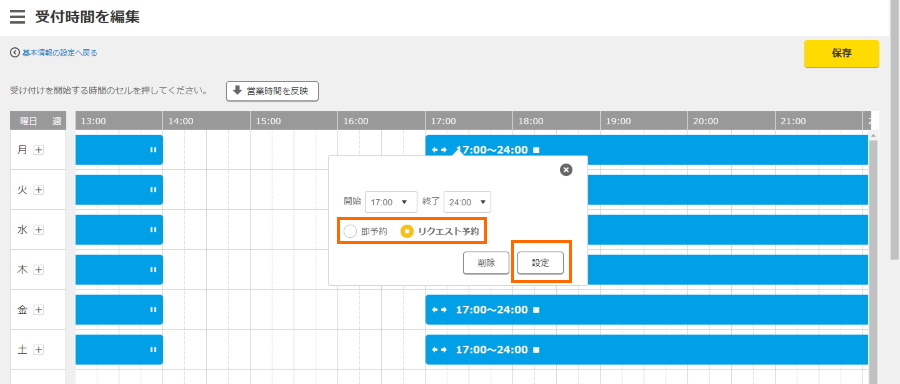
「即予約」か「リクエスト予約」を選択して「設定」をクリック。
参加同意申請をする
管理画面にログインしてすぐのページの上の方(各編集画面に入る前)
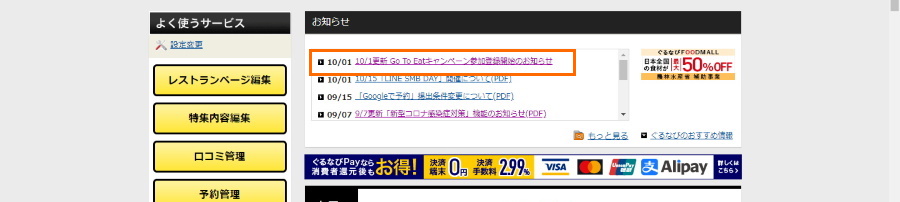
「10/1更新 Go To Eatキャンペーン参加登録開始のお知らせ」をクリック
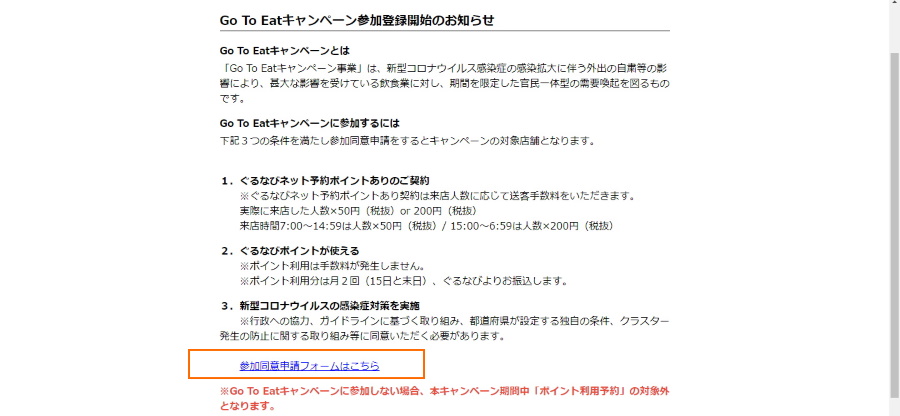
「参加同意申請フォームはこちら」をクリック。
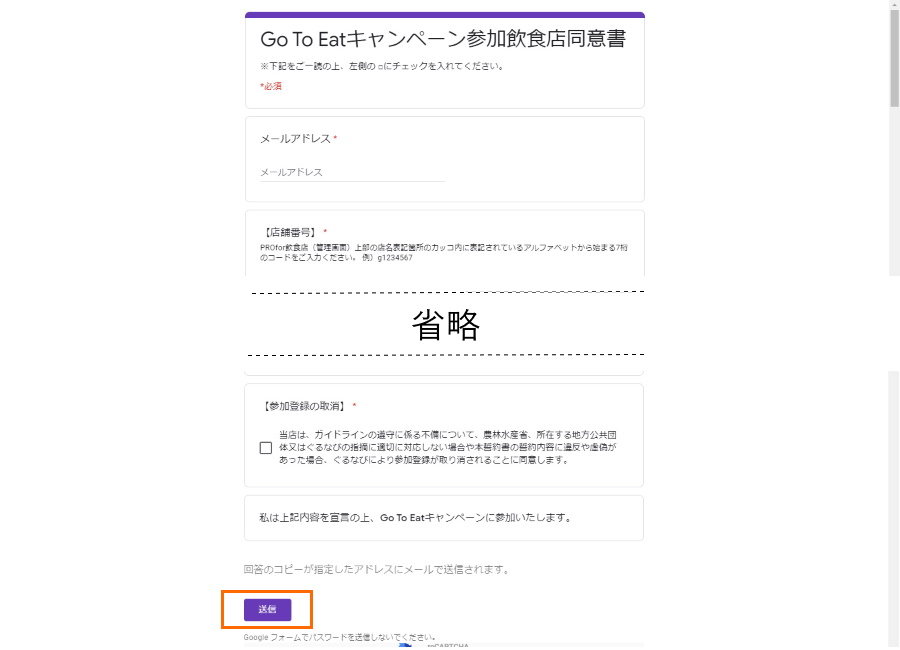
同意書を全て記入して「送信」をクリックすれば完了!
※この時画面が白くなるだけで何の反応もありませんが完了しています。審査結果のメールなどもきません。審査には2~3日かかる場合もあります。
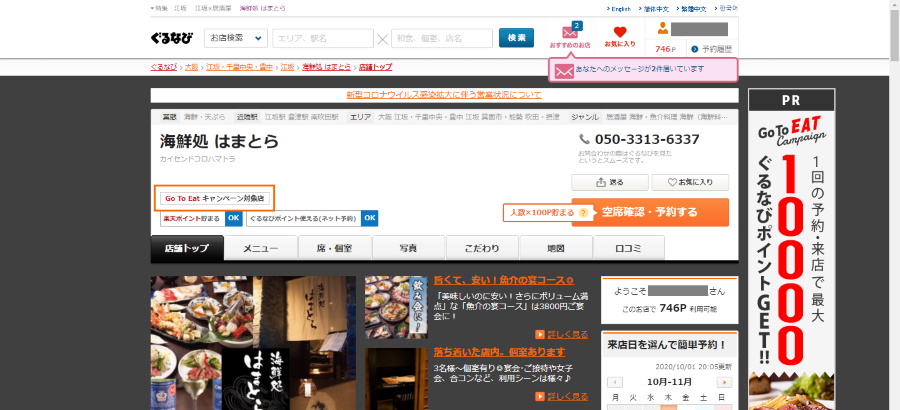
ぐるなび店舗ページの店名の下に「Go To Eatキャンペーン対象店」が表記されていればOK!




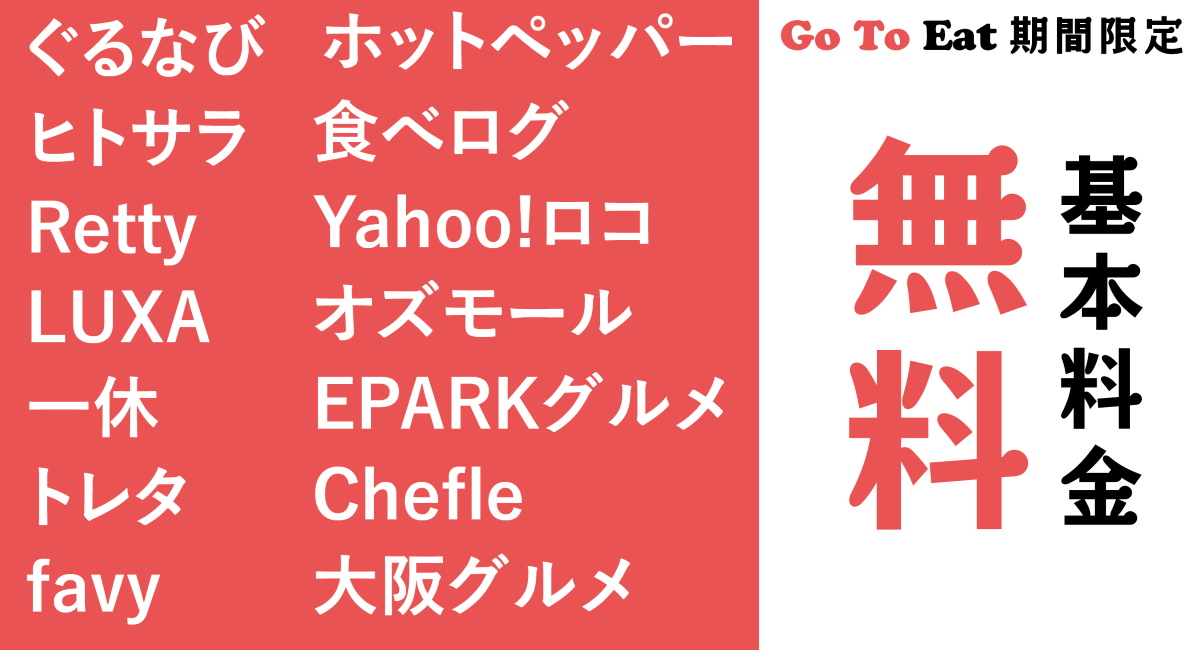
コメント